実は罫線は、アクセスキーでも入力できます。アクセスキーでは「Alt」→「H」→「B」と入力し、次の入力で罫線を描く方向を選択します。よく使われるものとしては、選択された範囲のセルすべての周囲に罫線(格子線)を描く「A」(All(すべて)の「A」)、罫線を外す「N」(なしの「N」)、選択された範囲の外側だけに線を引く「S」(外の「S」)があります。
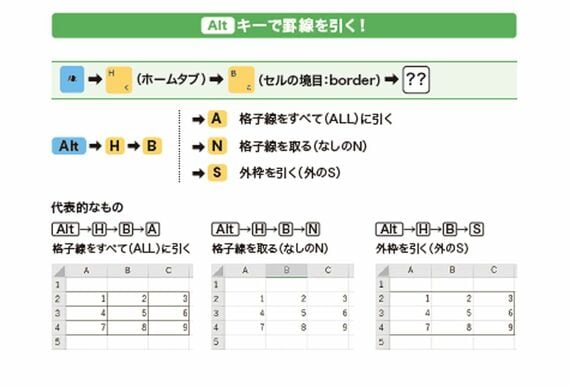
また、ショートカットキーにも罫線に関連するものがあります。「Control」+「Shift」+「_」(アンダーバー)は、現在選択されている範囲のセルの罫線をすべて削除するショートカットで、前述した「Alt」→「H」→「B」→「N」と同等の効果があります。広い範囲の罫線を一度に消したい場合などに覚えておくといいでしょう。
03・文字列を分割・抽出できる魔法「フラッシュフィル」!
たとえば1つのセルに入力された名前を姓と名に分ける、住所を都道府県・市町村などに分割するなど、一度準備したデータを使用目的に合わせて加工しなければならないことがあります。これをコピー&ペーストで1つずつ処理していくのは大変です。
そこで活用したいのが、Excelの「フラッシュフィル」機能です。これはExcelがデータの法則性を見つけると、それに応じてデータを処理してくれるというものです。
例えば氏名が一緒に入力されている名簿のデータを用意し、一番上のデータの隣に「姓」と「名」に分けたデータを作成します。するとExcelは、元データと隣のセルとの関連性を認識するので、1つ下のセルを選んで「Control」+「E」のショートカットキーを押すと、残りのデータにもその関係性を適用し、姓と名に分けて入力してくれるのです。





















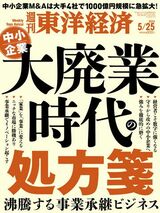









ログインはこちら